Sempre alle prese con video, conversioni e sottotitoli di film e contenuti vari? La soluzione adatta a tutti gli usi potrebbe essere TEncoder.
Questo applicativo di natura open source è dedicato alla conversione dei file video e sfrutta gli algoritmi MEncoder e FFMpeg per elaborare le varie conversioni e le codifiche, con un pieno supporto alle estensioni dei file multimediali più comuni. Alla semplicità d’uso per tutti gli utenti, si contrappone comunque una grande quantità di opzioni, adatte a chi usa il programma in modo più professionale.
È possibile impostare il bitrate giusto, il numero di frame per secondo, la risoluzione e altre tante opzioni per la configurazione avanzata di codec audio e video, come ad esempio “audio delay” che consente di sistemare i problemi di asincronia fra l’audio e le immagini del contributo video.
TEncoder presenta poi la tecnologia multithread per sfruttare al meglio tutti i core del processore e consente di integrare in un video i sottotitoli, purché vi sia un file SRT con lo stesso nome del file video.
Portare TEncoder sul proprio PC è semplicissimo. Una volta scaricato il pacchetto dal link indicato, è sufficiente scompattare l’archivio 7Zip con un qualsiasi estrattore o con il programma open source fornito da 7Zip stessa. A questo punto, per avviare il programma è sufficiente un doppio clic su TEncoder.exe . L’applicativo è di natura portable, quindi non ha necessità di installazione. Compare così la schermata principale del software.
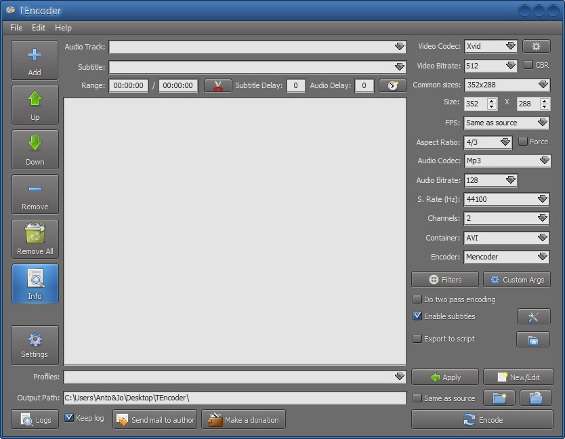
Qui, con il pulsante Add , è possibile inserire i file video da convertire ed è possibile sfruttare i pulsanti Up e Down per spostare l’ordine di lavorazione dei vari contributi. I pulsanti Remove e Remove All consentono di rimuovere uno ad uno i contributi inseriti per sbaglio oppure di ripulire la lista. Per ogni file video è possibile aggiungere una traccia audio ( Audio Track ) e un file di sottotitoli ( Subtitle ). Con Range è possibile specificare un intervallo di interesse del video su cui intervenire, specificando anche un ritardo per i sottotitoli o per l’audio ( Subtitle Delay e Audio Delay ).
Sul lato destro della schermata c’è la possibilità di scegliere la codifica video, il bitrate, le dimensioni, il numero di frame per secondo, il rapporto di visualizzazione e tutti i parametri audio ( Audio Codec , Audio Bitrate , S. Rate , Channels ). Non manca poi l’opportunità di specificare il contenitore (estensione del file) e l’encoder da utilizzare.
Un clic su Filters permette di applicare gli effetti di deinterlacciamento e cropping, mentre con un clic su Custom Args è possibile specificare alcuni comandi personalizzati per l’encoder scelto. Il segno di spunta su Do two pass encoding permette una migliore codifica.
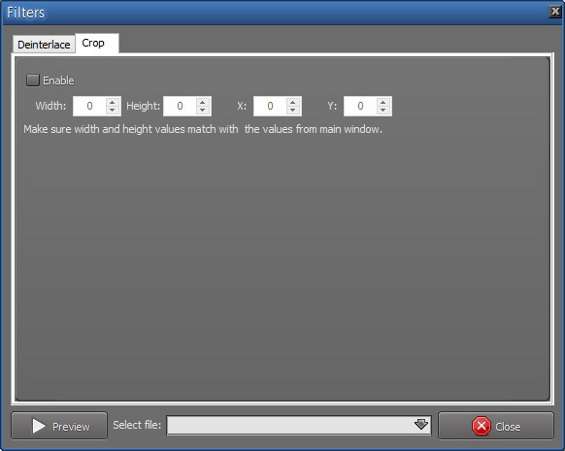
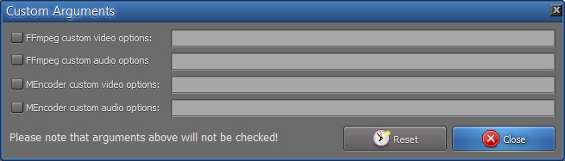
Dal pulsante Settings , invece, si accede alle impostazioni del programma.
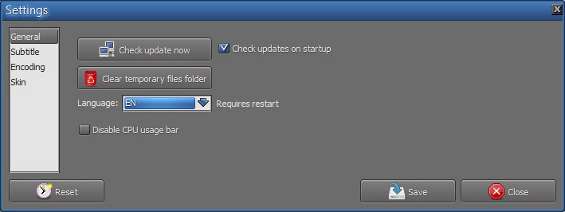
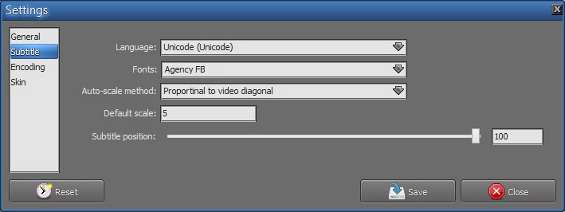
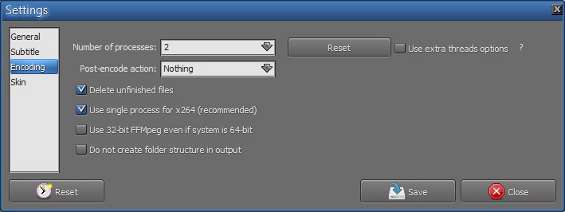
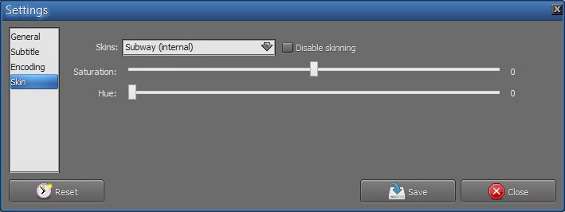
Per le impostazioni avanzate sul codec selezionato, usare il pulsante a forma di ruota dentata accanto al menù Video Codec .
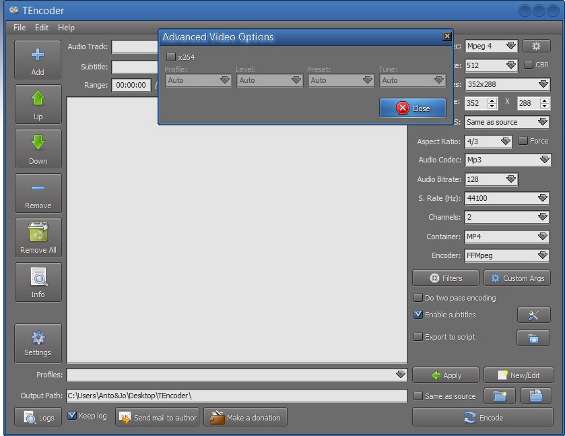
Una volta scelto il percorso di destinazione del video convertito ( Output Path ), basta un clic su Encode per avviare la codifica secondo le impostazioni configurate. TEncode offre quindi una semplice interfaccia per due encoder molto potenti, permettendo la codifica contemporanea fino a otto processi. Per chi desiderasse la versione con installer, è possibile scaricare il setup eseguibile direttamente da qui .